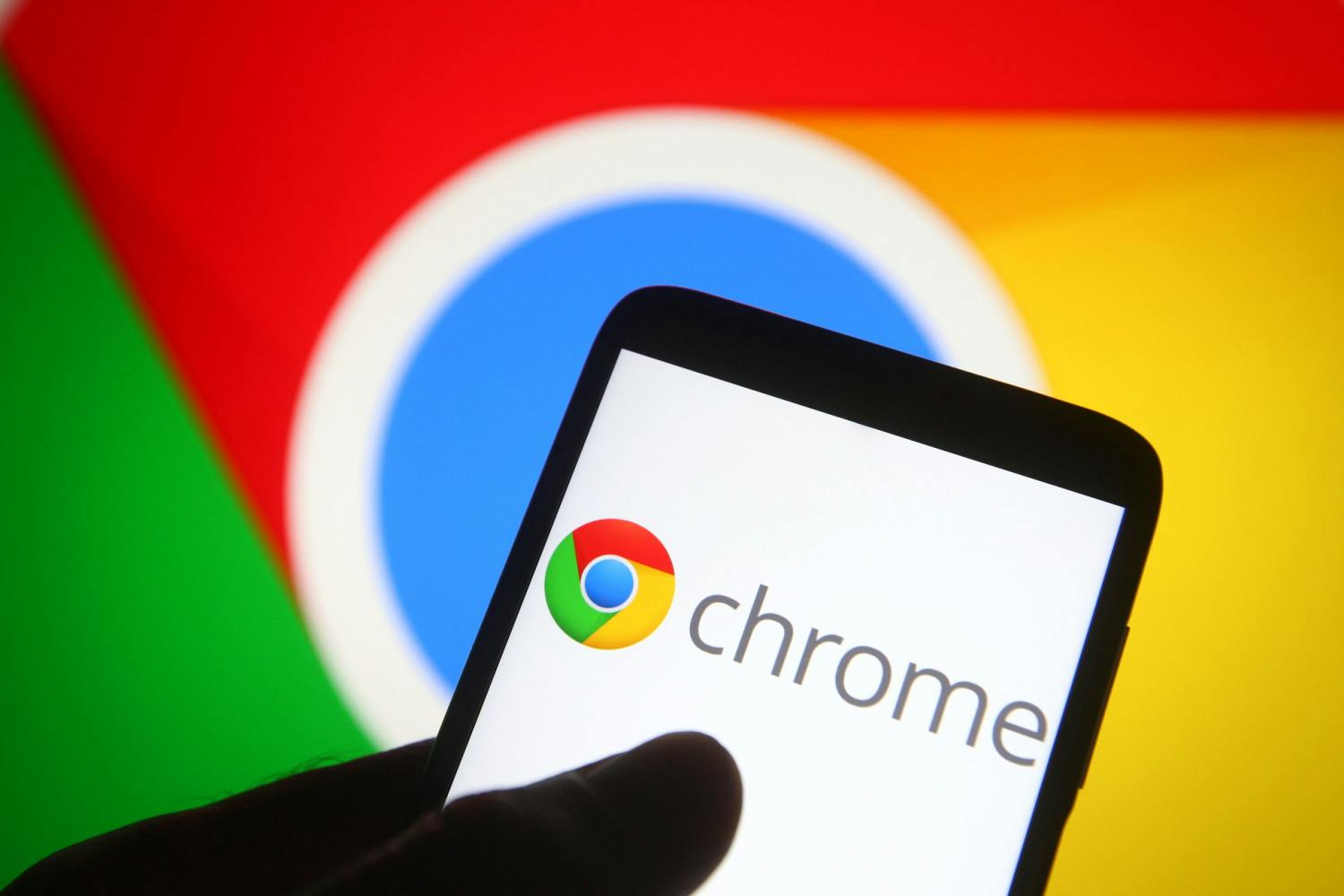Den nye versjonen av Google Chrome inneholder mange nye og svært nyttige funksjoner.
Google har blant annet lagt til funksjoner i de eksisterende verktøyene for minnebruk og gruppering av faner. Det er funksjoner som vil spare deg for både tid og penger, ettersom du kan redusere nettleserens strømforbruk på en smart og oversiktlig måte.
Google har også utvidet søkefunksjonen, slik at du nå kan bruke adresselinjen til å utføre en rekke oppgaver bare ved å skrive enkle fraser.
Det ser vi nærmere på i slutten av denne artikkelen.
LES OGSÅ: Slik får du nettsider til å åpnes automatisk i Chrome
Spar tid og strøm med Chrome
I en tidligere oppdatering fikk Google Chrome-brukere mulighet til å aktivere en strømsparefunksjon.
Den såkalte Minnesparingen (Memory saver på engelsk) betyr at faner som er åpne i nettleseren, men som du ikke bruker aktivt, settes i dvale. Da bruker de mindre strøm og legger beslag på mindre arbeidsminne (RAM).
Det er særlig nyttig når du bruker Chrome på en bærbar pc, som dermed får lengre batteritid.
Funksjonen fikk likevel en del motbør tidligere i år, da det kom frem at man lett kan miste data hvis en fane går i dvale og senere skal lastes inn på nytt. Det kan du lese mer om her.
Nå har Google lagt til en funksjon i Chrome som lar deg se den aktive bruken for hver fane. Det gir også innblikk i hvilke nettsteder og tjenester som bruker mye av maskinens minne.
Spar strøm med Minnebruk
Hvis du, som meg, er litt nerdete når det gjelder maskinens ressurser og kapasitet, kan også den nye funksjonen Minnebruk (på engelsk Memory usage) være interessant.
Med den ser du nemlig nøyaktig hvor mye minne hver fane legger beslag på, bare ved å føre musen over fanen.
LES OGSÅ: Hva er RAM?
Google hevder at endringen og aktiveringen av minnebrukfunksjonen sammen med den nevnte minnesparingsfunksjonen vil redusere strømforbruket med rundt 40 prosent.
Slik aktiverer du Minnesparing:
- Klikk på de tre prikkene øverst til høyre i Chrome
- Velg Innstillinger.
- Klikk på Ytelse til venstre.
- Aktiver eller deaktiver Minnesparing.
De fleste faner vil ha et forbruk på mellom 100 og 400 megabyte.
Illustrasjonen under viser omtrent hva det vil si i praksis.
I illustrasjonen ser du hvor mange vanlige faner du kan ha åpne ved ulike mengder arbeidsminne, forkortet RAM.
Vi har tatt utgangspunkt i at en normal fane bruker 200 MB RAM.
Spar tid med organisering av faner
For Chrome-brukere flest vil neppe den nye funksjonen for organisering av faner i grupper få pulsen til å øke nevneverdig.
Er du blant dem som har behov for å jobbe med mange ulike faner samtidig, vil derimot funksjonen være til stor hjelp.
Organisering av faner fungerer sammen med funksjonen Fanegrupper, som lar deg opprette grupper av faner som kan åpnes samtidig.
Tenk deg at du har et antall nettsider du sjekker jevnlig. Da kan du samle dem i en fanegruppe som du kan åpne med et klikk.
I praksis virker det litt som bokmerker, og tanken er nok at det på sikt skal erstatte bokmerkefunksjonen.
Nå får du så også mulighet til å navngi fanegrupper og sette farge på dem for å få bedre oversikt.
LES OGSÅ: Slik søker du i Chrome-faner
Løs oppgaver direkte i adressefeltet
I tillegg til å spare strøm og organisere faner, har Chrome også en rekke smarte funksjoner som du kan utforske i adressefeltet.
Google kaller dem Chrome Actions, altså Chrome-handlinger på norsk.
Grovt sett kan du kalle dem kommandoer, ettersom nettleseren foretrekker korte og spesifikke meldinger for å utføre utrolig tidsbesparende oppgaver.
Under ser du en oversikt over de mest relevante handlingene Chrome kan hjelpe deg med.
Du kan blant annet, med en enkel kommando, finne spesifikke produkter kategorisert etter prisklasse; du kan stemme gitaren og finne de beste kafeene der du befinner deg.
Du kan også få en noe mer dyptpløyende oversikt ved å lese denne artikkelen (engelsk). Vær oppmerksom på at noen funksjoner kun er tilgjengelige på engelsk.
Slik oppdaterer du Chrome
Oppdateringen kommer automatisk, men har du ennå ikke fått den og er nysgjerrig på de nye funksjonene, kan du oppdatere manuelt.
- Klikk på de tre prikkene øverst til høyre i Chrome
- Velg Innstillinger
- Velg Om Chrome.
- Hvis en ny oppdatering er tilgjengelig, vil du se det her. De nye funksjonene kom med versjon 117.0.5938.149 på Mac og 118.0.5993.89 på Windows.
LES OGSÅ: Slik oppdaterer du Google Chrome